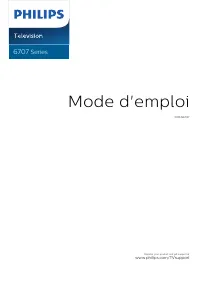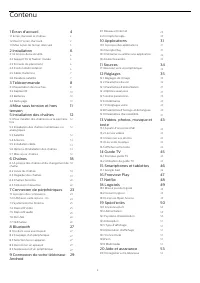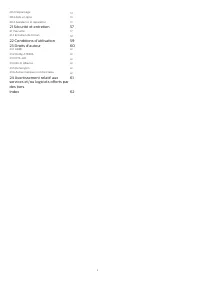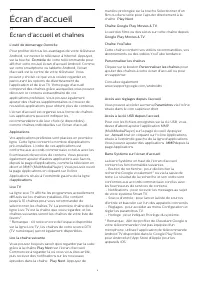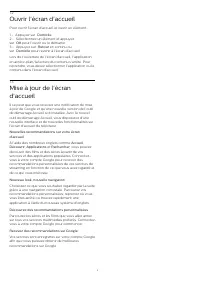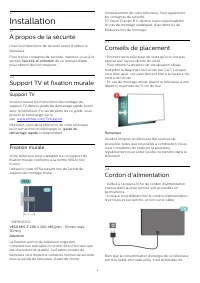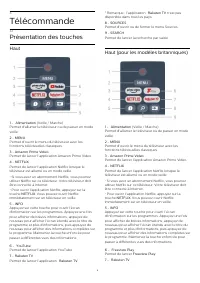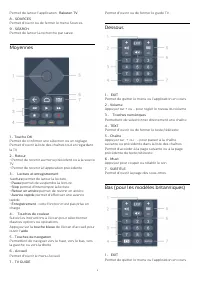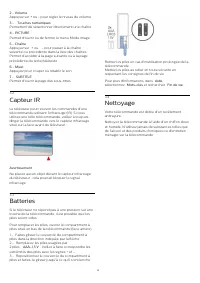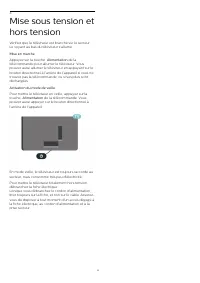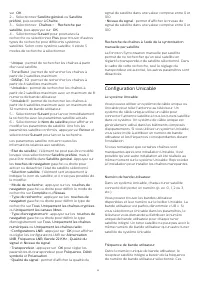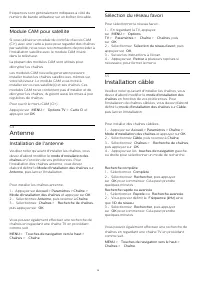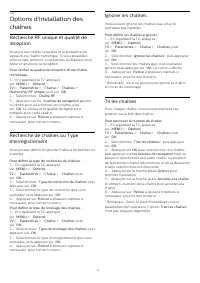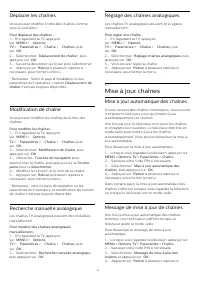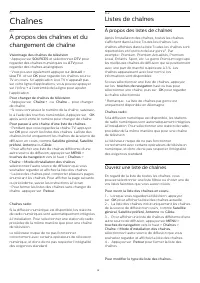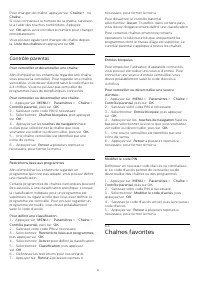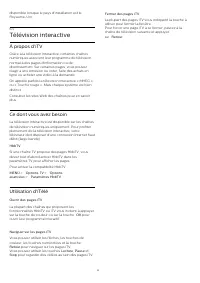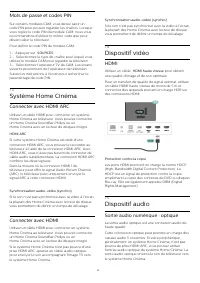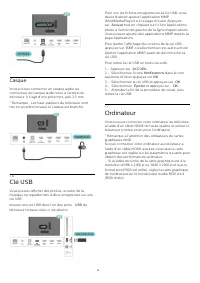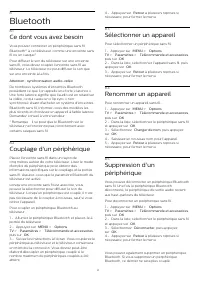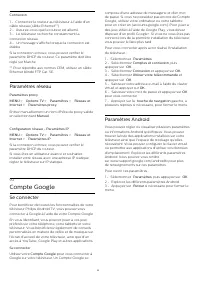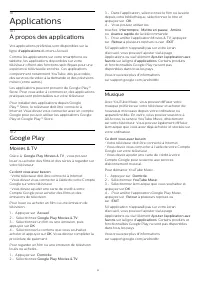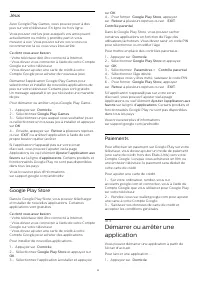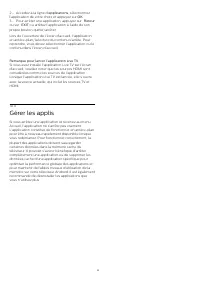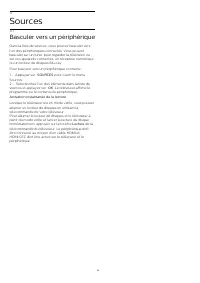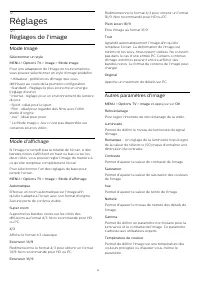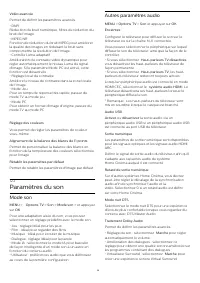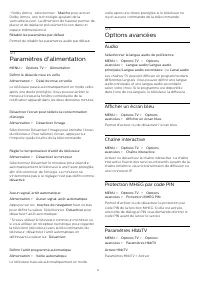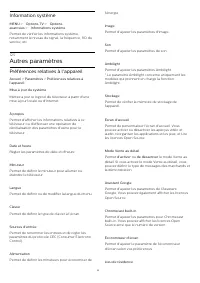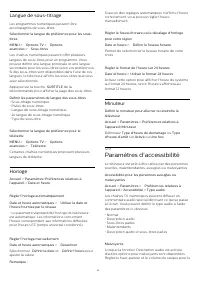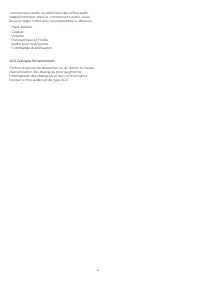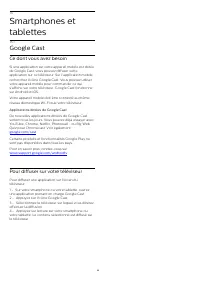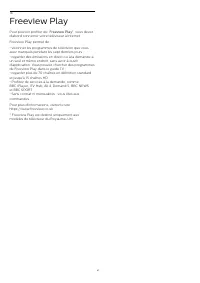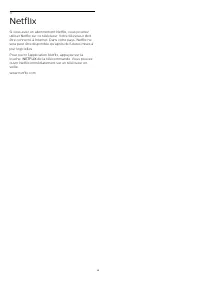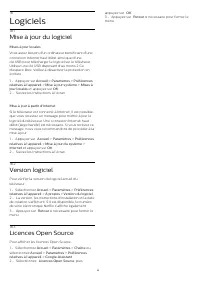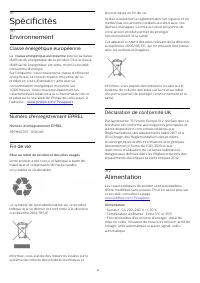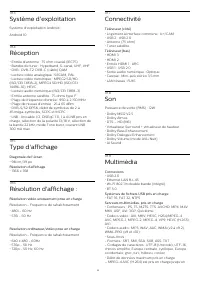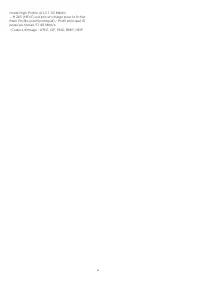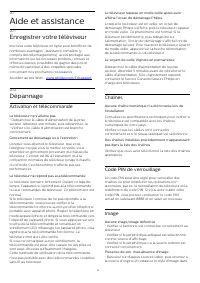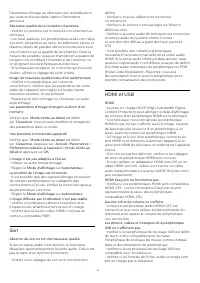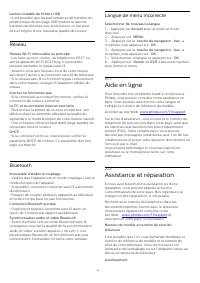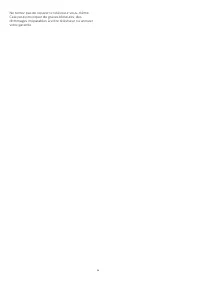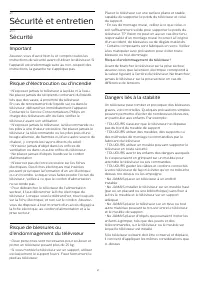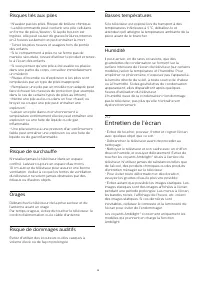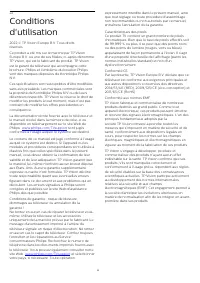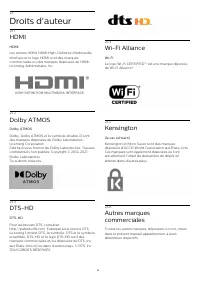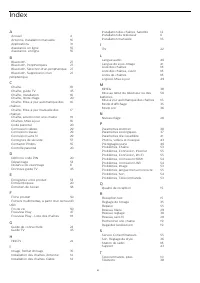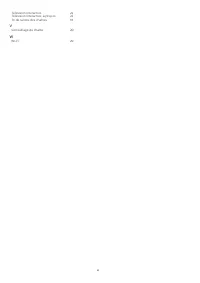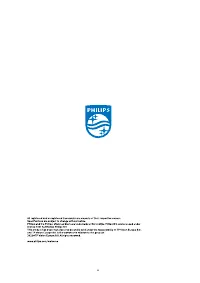Page 2 - Contenu
Contenu 1 Écran d'accueil 4 1.1 Écran d'accueil et chaînes 4 1.2 Ouvrir l'écran d'accueil 4 1.3 Mise à jour de l'écran d'accueil 5 2 Installation 6 2.1 À propos de la sécurité 6 2.2 Support TV et fixation murale 6 2.3 Conseils de placement 6 2.4 Cordon d'alimentation 6 2.5 Câble d'antenne 7 2.6 Para...
Page 4 - Écran d'accueil et chaînes
1 Écran d'accueil 1.1 Écran d'accueil et chaînes L'outil de démarrage Domicile Pour profiter de tous les avantages de votre téléviseurAndroid, connectez le téléviseur à Internet. Appuyezsur la touche Domicile de votre télécommande pour afficher votre nouvel écran d'accueil Android. Commesur votre sm...
Page 6 - Installation; À propos de la sécurité; Support TV et fixation murale; Support TV; Fixation murale; Conseils de placement; Cordon d'alimentation
2 Installation 2.1 À propos de la sécurité Lisez les instructions de sécurité avant d'utiliser letéléviseur. Pour lire les consignes de sécurité, reportez-vous à lasection Sécurité et entretien de ce manuel d'aide pour obtenir des informations. 2.2 Support TV et fixation murale Support TV Vous trouv...
Page 7 - Parabole satellite
débrancher le cordon d'alimentation pouréconomiser l'énergie si vous n'utilisez pas letéléviseur pendant une période prolongée. 2.5 Câble d'antenne Insérez fermement la prise de l'antenne dans laprise Antenna située à l'arrière du téléviseur. Vous pouvez connecter votre propre antenne ou unsignal d'...
Page 8 - Télécommande; Présentation des touches; Haut
3 Télécommande 3.1 Présentation des touches Haut 1 - Alimentation (Veille / Marche) Permet d'allumer le téléviseur ou de passer en modeveille. 2 - MENU Permet d'ouvrir le menu du téléviseur avec lesfonctions télévisuelles classiques. 3 - Amazon Prime Video Permet de lancer l'application Amazon Prime...
Page 12 - Satellite; Installation satellite
5 Installation deschaînes 5.1 Pour installer des chaînespour la première fois Installez les chaînes lors de la première installation du téléviseur Lors de la première installation du téléviseur, vouspouvez suivre les instructions à l'écran pour définir lalangue du menu, la connexion réseau, vous con...
Page 13 - Configuration Unicable
sur OK . 2 - Sélectionnez Satellite général ou Satellite préféré , puis revenez à Chaîne . 3 - Sélectionnez Chaînes > Recherche par satellite , puis appuyez sur OK . 4 - Sélectionnez Suivant pour poursuivre la recherche ou sélectionnez Plus pour trouver d'autres types de recherche pour différents...
Page 14 - Module CAM pour satellite; Antenne; Installation de l'antenne; Installation câble
fréquences sont généralement indiquées à côté dunuméro de bande utilisateur sur un boîtier Unicable. Module CAM pour satellite Si vous utilisez un module de contrôle d'accès CAM(CI+) avec une carte à puce pour regarder des chaînespar satellite, nous vous recommandons de procéder àl'installation sate...
Page 16 - Mise à jour chaînes
Déplacer les chaînes Vous pouvez modifier l'ordre des chaînes commevous le souhaitez. Pour déplacer des chaînes ... 1 - En regardant la TV, appuyez sur MENU > Options TV > Paramètres > Chaîne > Chaînes , puis sur OK . 2 - Sélectionnez Déplacement de chaîne *, puis appuyez sur OK . 3 - Su...
Page 17 - Mise à jour manuelle des chaînes
nécessaire, pour fermer le menu. Mise à jour manuelle des chaînes Vous pouvez toujours lancer une mise à jour deschaînes vous-même. Pour lancer une mise à jour des chaînesmanuellement… 1 - Lorsque vous regardez la télévision, appuyez sur MENU > Options TV > Paramètres > Chaîne > Chaînes ...
Page 18 - Chaînes; Listes de chaînes; À propos des listes de chaînes
6 Chaînes 6.1 À propos des chaînes et duchangement de chaîne Visionnage des chaînes de télévision • Appuyez sur SOURCES et sélectionnez DTV pour regarder des chaînes numériques ou ATV pour regarder des chaînes analogiques.• Vous pouvez également appuyer sur Accueil > Live TV et sur OK pour regard...
Page 19 - Regarder des chaînes; Pour sélectionner une chaîne
1 - Lorsque vous regardez la télévision, appuyez sur OK pour afficher la liste des chaînes actuelle. 2 - Appuyez sur la touche jaune pour Sélectionner plus , puis sur Sélectionner type (par exemple, Émission ou Favoris ) pour que la liste de chaînes devienne immédiatement votre liste favorite. 3 - A...
Page 20 - Contrôle parental; Chaînes favorites
Pour changer de chaîne, appuyez sur Chaîne + ou Chaîne - . Si vous connaissez le numéro de la chaîne, saisissez-le à l'aide des touches numérotées. Appuyezsur OK après avoir introduit le numéro pour changer immédiatement. Vous pouvez également changer de chaîne depuisla Liste des chaînes en appuyant...
Page 21 - À propos des chaînes favorites
À propos des chaînes favorites Dans une liste de chaînes favorites, vous pouvezchoisir les chaînes que vous aimez. Vous pouvez créer quatre listes de chaînes favoritesdifférentes pour pouvoir zapper plus facilement. Si vous avez sélectionné une liste de favoris, appuyezsur les touches de navigation ...
Page 22 - Télévision interactive; Ce dont vous avez besoin
disponible lorsque le pays d'installation est leRoyaume-Uni. 6.5 Télévision interactive À propos d'iTV Grâce à la télévision interactive, certaines chaînesnumériques associent leur programme de télévisionnormal à des pages d'information ou dedivertissement. Sur certaines pages, vous pouvezréagir à u...
Page 23 - À propos des connexions; Guide de connectivité
7 Connexion depériphériques 7.1 À propos des connexions Guide de connectivité Connectez toujours un périphérique au téléviseuravec la meilleure qualité de connexion disponible.Utilisez également des câbles de bonne qualité afinde garantir un bon transfert des images et du son. Lorsque vous connectez...
Page 24 - Carte à puce
Arrêt automatique appareil Éteignez les appareils HDMI avec le téléviseur. Accueil > Paramètres > Préférences relatives à l'appareil > Entrées > Mise hors tension automatique du périphérique . Allumer automatiquement la TV Allumez la TV avec l'appareil HDMI. Accueil > Paramètres > ...
Page 25 - Mots de passe et codes PIN; Système Home Cinéma; Connecter avec HDMI ARC; Connecter avec HDMI; Dispositif vidéo; HDMI; Dispositif audio; Sortie audio numérique : optique
Mots de passe et codes PIN Sur certains modules CAM, vous devez saisir uncode PIN pour pouvoir regarder les chaînes. Lorsquevous réglez le code PIN du module CAM, nous vousrecommandons d'utiliser le même code que pourdéverrouiller le téléviseur. Pour définir le code PIN du module CAM… 1 - Appuyez su...
Page 26 - Casque; Clé USB
Casque Vous pouvez connecter un casque audio auconnecteur de casque audio situé à l'arrière dutéléviseur. Il s'agit d'une prise mini-jack 3,5 mm. * Remarque : Les haut-parleurs du téléviseur sontmis en sourdine lorsque le casque est branché. 7.6 Clé USB Vous pouvez afficher des photos, écouter de la...
Page 27 - Bluetooth
8 Bluetooth 8.1 Ce dont vous avez besoin Vous pouvez connecter un périphérique sans filBluetooth® à ce téléviseur, comme une enceinte sansfil ou un casque*. Pour diffuser le son du téléviseur sur une enceintesans fil, vous devez coupler l'enceinte sans fil autéléviseur. Le téléviseur ne peut diffuse...
Page 29 - Réseau et Internet; Réseau domestique
9 Connexion de votretéléviseur Android 9.1 Réseau et Internet Réseau domestique Votre téléviseur Philips Android TV doit être connectéà Internet pour vous permettre de profiter de toutesses fonctionnalités. Connectez le téléviseur à un réseau domestiquedisposant d'une connexion Internet haut débit. ...
Page 30 - Paramètres réseau; Compte Google; Se connecter
Connexion 1 - Connectez le routeur au téléviseur à l'aide d'un câble réseau (câble Ethernet**). 2 - Assurez-vous que le routeur est allumé. 3 - Le téléviseur recherche constamment la connexion réseau. 4 - Un message s'affiche lorsque la connexion est établie. Si la connexion échoue, vous pouvez véri...
Page 31 - Applications; À propos des applications; Musique
10 Applications 10.1 À propos des applications Vos applications préférées sont disponibles sur laligne d' applications du menu Accueil. Comme les applications sur votre smartphone outablette, les applications disponibles sur votretéléviseur offrent des fonctions spécifiques pour uneexpérience télévi...
Page 33 - Gérer les applis
2 - Accédez à la ligne d' applications , sélectionnez l'application de votre choix et appuyez sur OK . 3 - Pour arrêter une application, appuyez sur Retour ou sur EXIT ou arrêtez l'application à l'aide de son propre bouton quitter/arrêter. Lors de l'ouverture de l'écran d'accueil, l'applicationen ar...
Page 34 - Sources; Basculer vers un périphérique
11 Sources 11.1 Basculer vers un périphérique Dans la liste de sources, vous pouvez basculer versl'un des périphériques connectés. Vous pouvezbasculer sur un tuner pour regarder la télévision ousur vos appareils connectés, un récepteur numériqueou un lecteur de disques Blu-ray. Pour basculer vers un...
Page 35 - Réglages; Mode Image; Autres paramètres d'image
12 Réglages 12.1 Réglages de l'image Mode Image Sélectionner un style MENU > Options TV > Image > Mode image . Pour une adaptation de l'image en toute simplicité,vous pouvez sélectionner un style d'image prédéfini. • Utilisateur : préférences d'image que vousdéfinissez au cours de la premiè...
Page 36 - Paramètres du son; Mode son
Vidéo avancée Permet de définir les paramètres avancés. • DNRRéduction du bruit numérique, filtres de réduction dubruit de l'image.• MPEG NRFonction de réduction du bruit MPEG pour améliorerla qualité des images en réduisant le bruit sanscompromettre la résolution de l'image.• Contrôle Luma adaptati...
Page 37 - Audio
• Dolby Atmos : sélectionnez Marche pour activer Dolby Atmos, une technologie ajoutant de laverticalité au son. La dimension de hauteur permet deplacer et de déplacer précisément le son dans unespace tridimensionnel. Rétablir les paramètres par défaut Permet de rétablir les paramètres audio par défa...
Page 39 - Information système; Autres paramètres; Préférences relatives à l'appareil
Information système MENU > Options TV > Options avancées > Informations système . Permet de vérifier les informations système,notamment le niveau du signal, la fréquence, l'ID duservice, etc. 12.5 Autres paramètres Préférences relatives à l'appareil Accueil > Paramètres > Préférences ...
Page 40 - Télécommande et accessoires; Redémarrer; Langue menu
Permet de définir l'état de la position. Utilisation et diagnostics Activez cette option pour envoyer automatiquementdes informations de diagnostic à Google, comme desrapports d'incidents et des données d'utilisation,depuis votre appareil, vos applications et Chromecastbuilt in. Accessibilité Permet...
Page 41 - Paramètres d'accessibilité
Langue de sous-titrage Les programmes numériques peuvent êtreaccompagnés de sous-titres. Sélectionner la langue de préférence pour les sous- titres MENU > Options TV > Options avancées > Sous-titres . Les chaînes numériques peuvent offrir plusieurslangues de sous-titres pour un programme. V...
Page 43 - Afficher des photos
13 Vidéos, photos,musique et texte 13.1 À partir d'une prise USB Vous pouvez afficher vos photos, écouter de lamusique ou regarder des vidéos enregistrées sur uneclé USB connectée. Lorsque le téléviseur est allumé, insérez une clé USBdans l'un des ports USB. 1 - Appuyez sur Domicile , sélectionnez M...
Page 44 - Options de photo; Lire votre musique
Options de photo Lors de l'affichage des fichiers photo, vous pouvezappuyer sur MENU pour effectuer différentes actions... Pause Appuyez sur OK pour mettre les photos en pause. Répétition Afficher les images de façon répétée ou unique. Lecture aléatoire activée, Lecture aléatoire désactivée Afficher...
Page 45 - Guide TV; Données guide TV
14 Guide TV 14.1 Données guide TV Le guide TV vous permet de voir une liste desémissions en cours et programmées de vos chaînes.Toutes les chaînes n'offrent pas d'informations deguide TV. Le guide TV reçoit des informations (données) dechaînes émettrices. Le téléviseur peut collecter desinformations...
Page 46 - Google Cast; Pour diffuser sur votre téléviseur
15 Smartphones ettablettes 15.1 Google Cast Ce dont vous avez besoin Si une application sur votre appareil mobile est dotéede Google Cast, vous pouvez diffuser votreapplication sur ce téléviseur. Sur l'application mobile,recherchez l'icône Google Cast. Vous pouvez utiliservotre appareil mobile pour ...
Page 47 - Freeview Play
16 Freeview Play Pour pouvoir profiter de Freeview Play* , vous devez d'abord connecter votre téléviseur à Internet. Freeview Play permet de : • visionner les programmes de télévision que vousavez manqués pendant les sept derniers jours ;• regarder des émissions en direct ou à la demande àun seul et...
Page 48 - Netflix
17 Netflix Si vous avez un abonnement Netflix, vous pourrezutiliser Netflix sur ce téléviseur. Votre téléviseur doitêtre connecté à Internet. Dans votre pays, Netflix nesera peut être disponible qu'après de futures mises àjour logicielles. Pour ouvrir l'application Netflix, appuyez sur latouche NETF...
Page 49 - Logiciels; Mise à jour du logiciel
18 Logiciels 18.1 Mise à jour du logiciel Mises à jour locales Vous aurez besoin d'un ordinateur bénéficiant d'uneconnexion Internet haut débit ainsi que d'uneclé USB pour télécharger le logiciel sur le téléviseur.Utilisez une clé USB disposant d'au moins 2 God'espace libre. Veillez à désactiver la ...
Page 50 - Spécificités; Environnement; Classe énergétique européenne; Fin de vie; Déclaration de conformité UK; Alimentation
19 Spécificités 19.1 Environnement Classe énergétique européenne La classe énergétique européenne précise la classe d'efficacité énergétique de ce produit. Plus la classed'efficacité énergétique est verte, moins le produitconsomme d'énergie.Sur l'étiquette, vous trouverez la classe d'efficacitéénerg...
Page 51 - Connectivité
19.3 Système d'exploitation Système d'exploitation Android : Android 10 19.4 Réception • Entrée d'antenne : 75 ohm coaxial (IEC75)• Bandes de tuner : Hyperband, S-canal, UHF, VHF• DVB : DVB-T2, DVB-C (câble) QAM• Lecture vidéo analogique : SECAM, PAL• Lecture vidéo numérique : MPEG2 SD/HD(ISO/CEI 13...
Page 53 - Aide et assistance; Enregistrer votre téléviseur; Dépannage; Activation et télécommande
20 Aide et assistance 20.1 Enregistrer votre téléviseur Inscrivez votre téléviseur en ligne pour bénéficier denombreux avantages : assistance complète (ycompris des téléchargements), accès privilégié auxinformations sur les nouveaux produits, remises etoffres exclusives, possibilité de gagner des pr...
Page 55 - Aide en ligne
Lecture instable de fichiers USB • Il est possible que les performances de transfert dupériphérique de stockage USB limitent le taux detransfert de données vers le téléviseur, ce qui peutêtre à l'origine d'une mauvaise qualité de lecture. Réseau Réseau Wi-Fi introuvable ou perturbé • Les fours à mic...
Page 57 - Sécurité; Important
21 Sécurité et entretien 21.1 Sécurité Important Assurez-vous d'avoir bien lu et compris toutes lesinstructions de sécurité avant d'utiliser le téléviseur. Sil'appareil est endommagé suite au non-respect desinstructions, la garantie ne s'applique pas. Risque d'électrocution ou d'incendie • N'exposez...
Page 60 - Kensington
23 Droits d'auteur 23.1 HDMI HDMI Les termes HDMI, HDMI High-Definition MultimediaInterface et le logo HDMI sont des marquescommerciales ou des marques déposées de HDMILicensing Administrator, Inc. 23.2 Dolby ATMOS Dolby ATMOS Dolby, Dolby ATMOS et le symbole double-D sontdes marques déposées de Dol...